この記事ではLinktree(リンクツリー)の登録方法や使い方など、Linktreeで被リンクを無料獲得するための手順をご紹介します。
SNSやブログなど複数のメディアを運営している方は、Linktreeで自分のメディアをまとめておくと管理もしやすいし、人に紹介するときにも便利ですよ。
SNSのプロフィールで文字数制限があり全てのURLを記載できない時にも使えます。

僕もlink treeを利用してTwitterにURLを載せていますので、参考にして頂ければ幸いです。→細野のlinktree
Linktree(リンクツリー)の登録方法
Linktreeのトップページを開きます。
「無料で始めましょう」をクリックします。
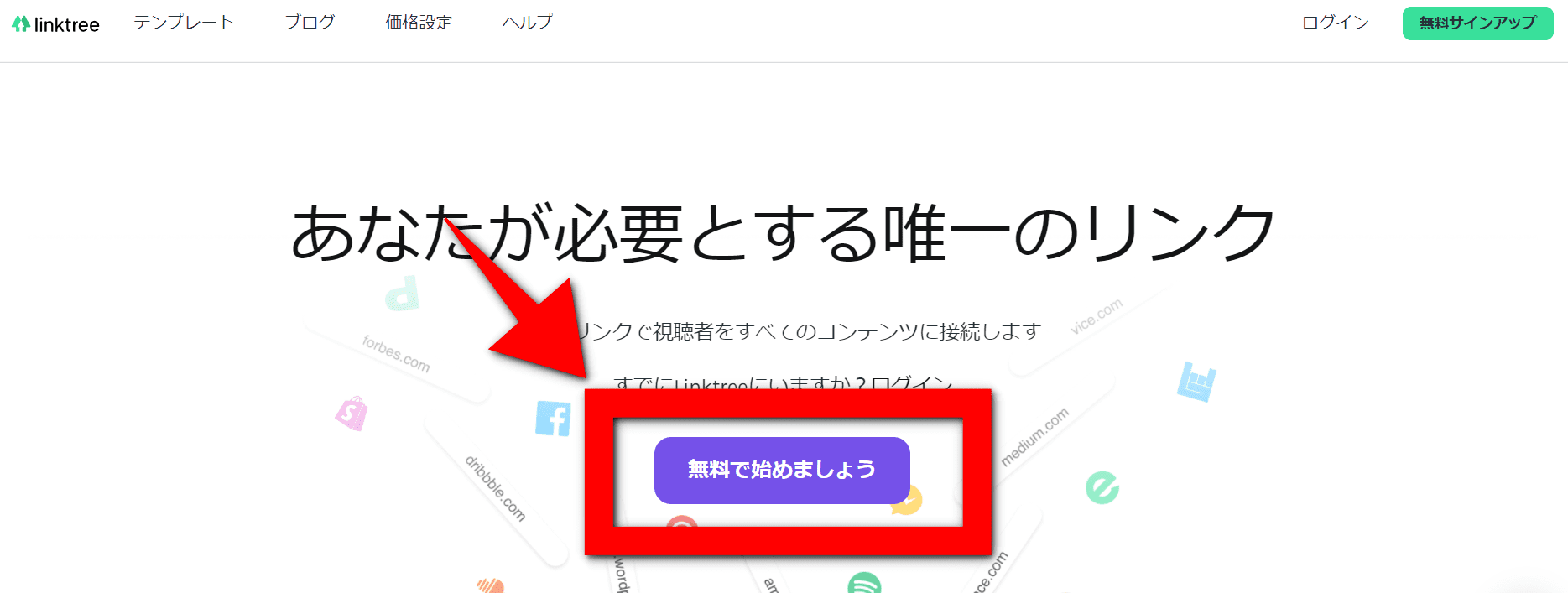
「ユーザー名/メールアドレス/パスワード」を入力し、チェックボックスにチェックを入れ「メールでサインアップ」をクリックします。
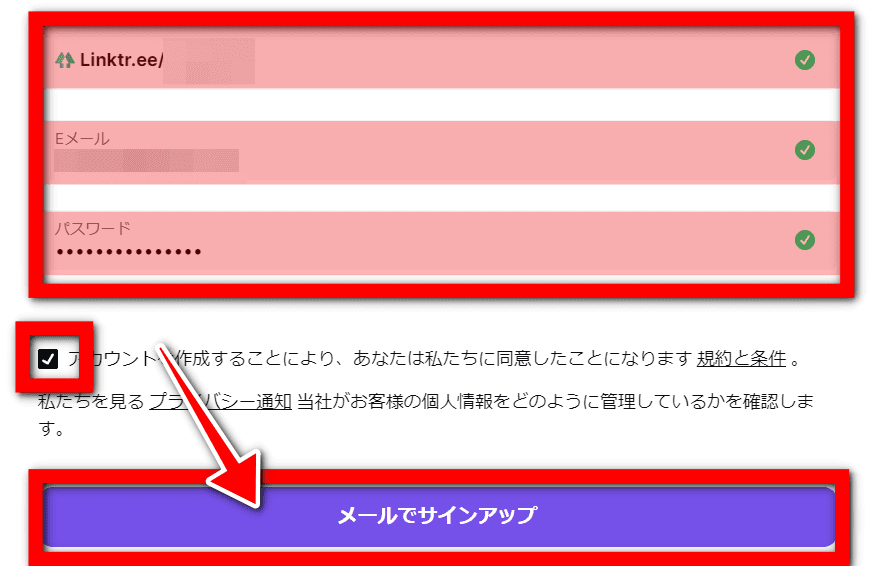
Linktreeに表示させる名前を入力し、「継続する」をクリックします。

あなたのリンクに1番当てはまるカテゴリーを選択します。

例えば「仕事」をクリックすると、次のように小カテゴリーが出てきますので、さらに当てはまるカテゴリーを選択。「私はロボットではありません」にチェックを入れ、「継続する」をクリックします。
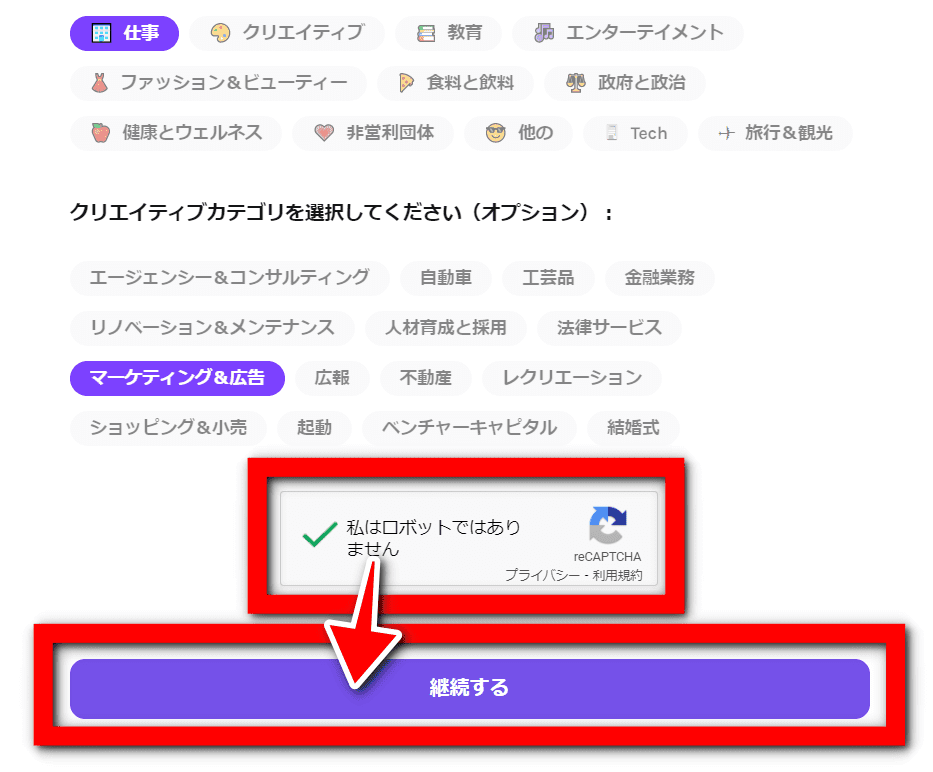
Linktreeのプランを選択する画面が出るので、無料プランにチェックを入れ、「無料でお申し込みいただけます」をクリックします。
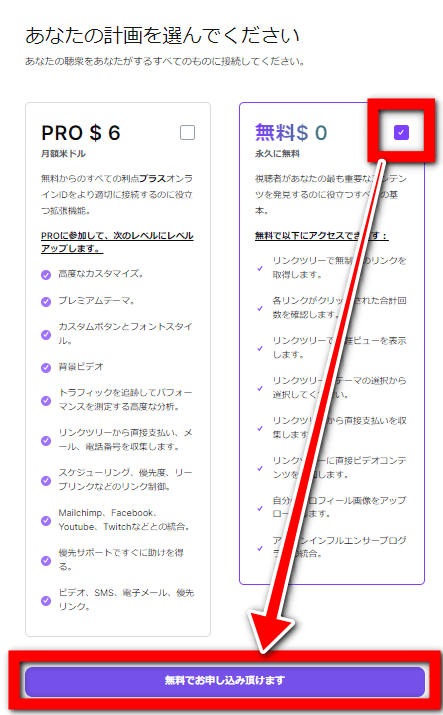
次のような画面が表示されますので、Linktreeに登録したメールアドレスの受信箱をチェックしてメールを確認してください。
次のようなメールが届いていますので、「Verify Email」をクリックします。

これでEメールアドレスの認証が完了し、Linktreeの登録が完了しました。
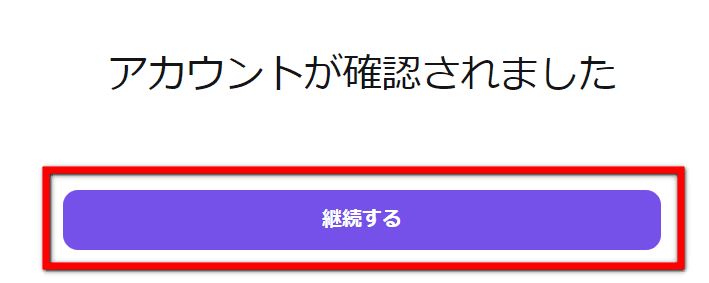

この警告が表示されると、まだメールアドレスの認証が完了していないので、もう一度メールを確認して「Verify Email」をクリックしてください。
メールアドレスの認証が完了したら、Linktreeに自分のサイトのURLを入力し被リンクをつけていきます。
Linktreeの使い方
Linktreeのトップ画面にある「新しいリンクを追加」をクリックします。

「タイトル」「URL」が表示されますので、横にある鉛筆のアイコンをクリックし、サイトのタイトルやURLを入力します。
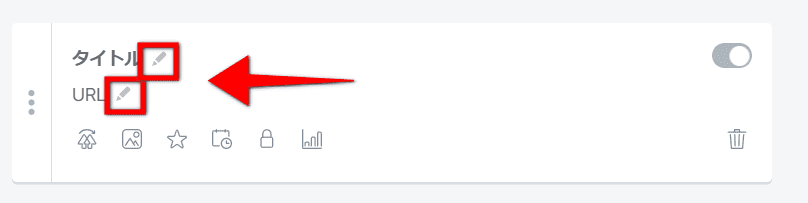

リンクを複数追加したい場合は、再度「新しいリンクを追加」をクリックし、同じようにサイトのタイトルとURLを入力していってください。
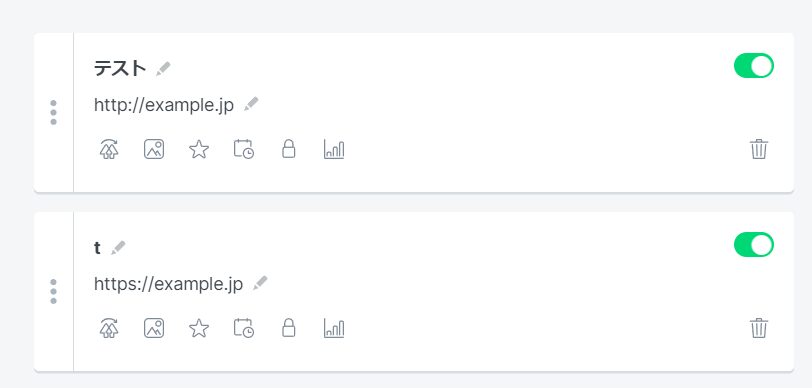
これで被リンクを獲得することができました。

右上にある「私のリンクツリー」のURLを教えることで、他の人にも自分が追加したリンク集を公開することができます。
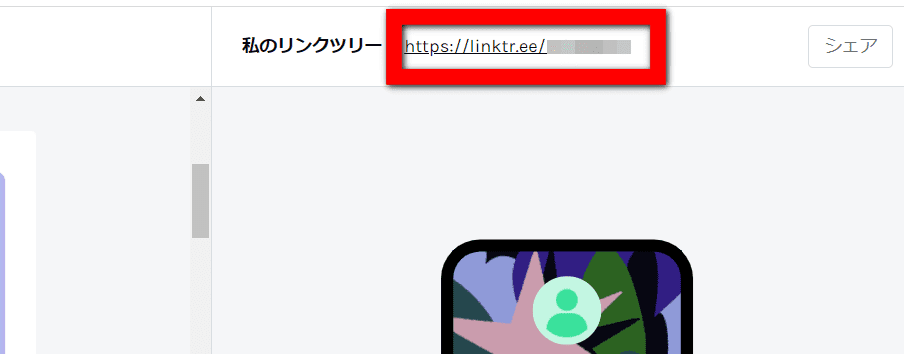
ちなみに「外観」をクリックしてプロフィールを整えておくと、他の人が見た時の印象を変えることができます。
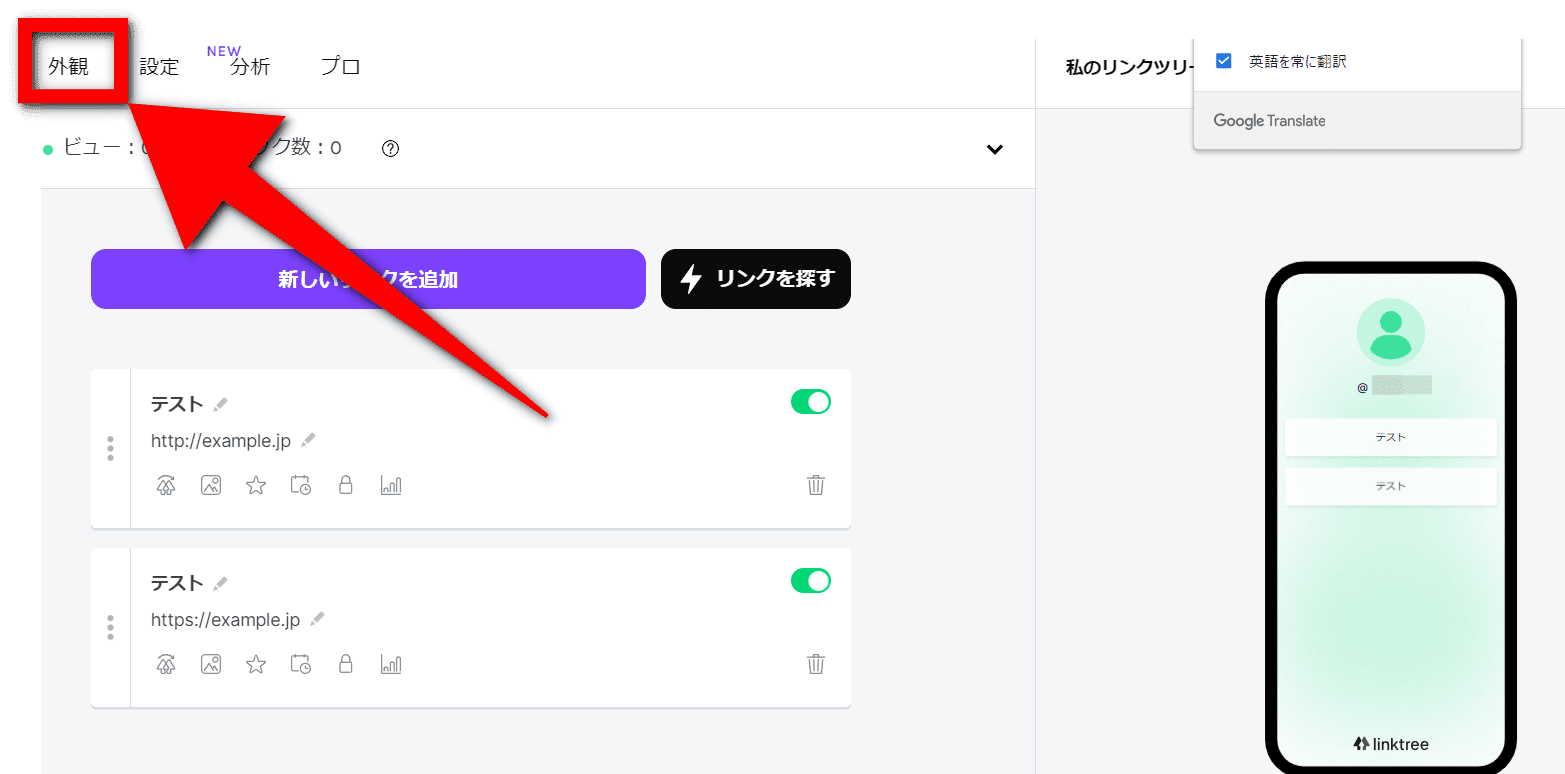
プロフィール画像や自己紹介文などをカスタマイズできます。
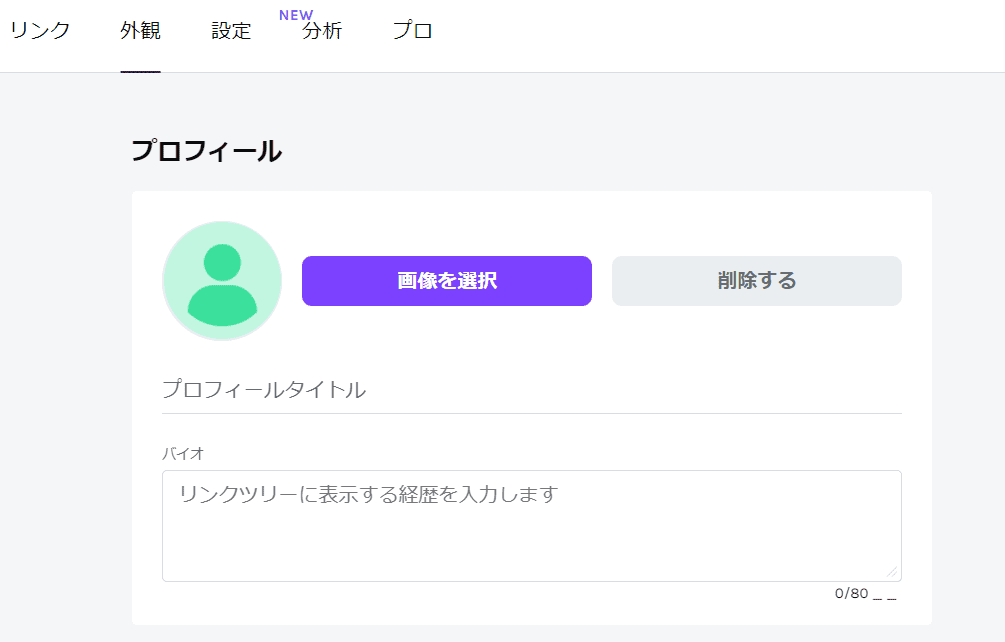
クリックするだけで、デザインを変更することができます。(PROという表記があるデザインは有料版のみ利用できます)

Linktree以外で被リンクを増やせるサービス
今回紹介したLinktree以外にも、被リンクを無料で獲得できるサービスは沢山あります。
「ドメインストコアが高く、良質な被リンクを獲得できるサービス」をこちらの記事で紹介していますので、さらに被リンクを増やしたいという方は登録して使ってみて下さいね。



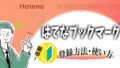
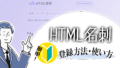
コメント